win10系统如何安装猎豹浏览器
猎豹浏览器一直深受广大用户们的喜爱,它的功能十分强大,可以带来更安全, 更快速的网页浏览体验。那么,windows10系统下该怎样安装猎豹浏览器呢?接下来,就随小编一起来了解下具体方法吧!
具体如下:
1、在网页浏览器中,打开百度搜索引擎;
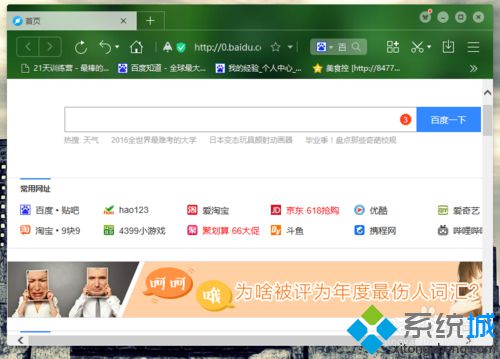
2、在搜索引擎中输入“猎豹浏览器”并点击回车键进行搜索;
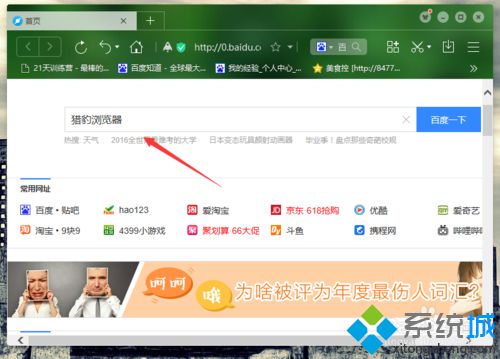
3、在搜过的结果中,点击“普通下载”按钮;
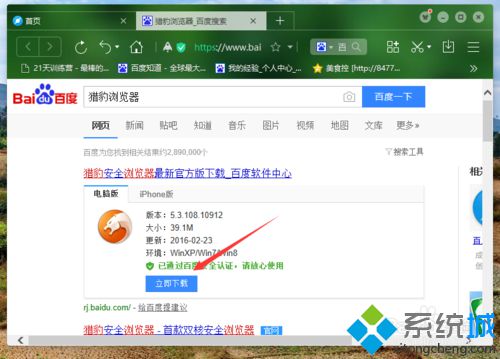
4、下载完成后,双击打开安装程序,安装程序启动后点击“立即安装”按钮;
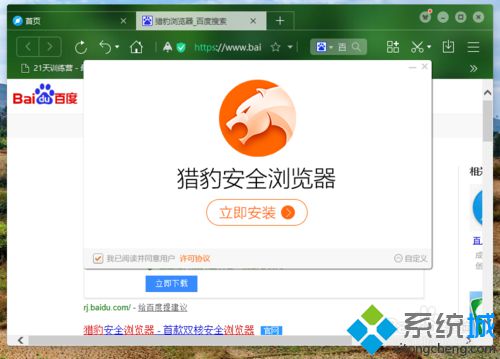
5、这个时候已经在开始安装了, 耐心等待一会;
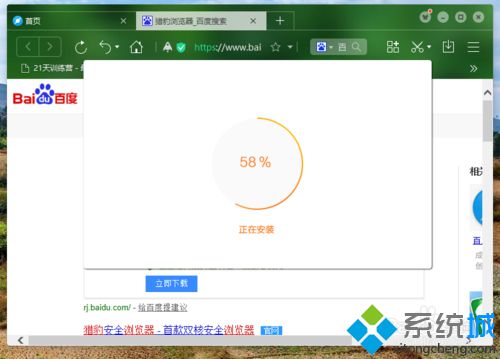
6、安装完成后,点击“立即开启”启动并运行猎豹浏览器。
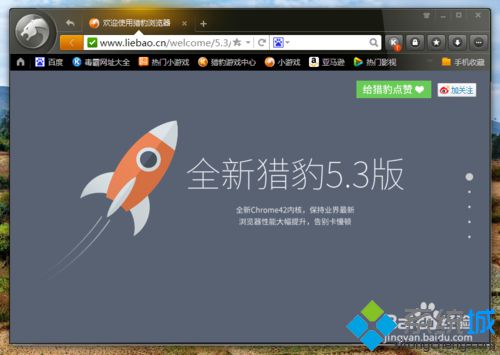
通过上述几个步骤的简单操作,我们就能在windows10系统电脑中成功安装好猎豹浏览器了。感兴趣的朋友们,不妨也动手操作一遍吧!
相关教程:电脑猎豹安全浏览器历史记录在哪里猎豹浏览器网页版我告诉你msdn版权声明:以上内容作者已申请原创保护,未经允许不得转载,侵权必究!授权事宜、对本内容有异议或投诉,敬请联系网站管理员,我们将尽快回复您,谢谢合作!










